כיצד לשנות את דף הבית שלך בדפדפן Safari
Miscellanea / / August 04, 2021
משהו שאנו משתמשים בו מדי יום וכנראה שחושב עליו מעט מאוד הוא דפדפן האינטרנט שלנו. כן, אותו אייקון קטן המחבר אותנו לשאר האינטרנט. עכשיו, אם למישהו מכם יש מק או אייפון, אתם בטח חושבים מעט מאוד להשתמש בספארי, או אם אתם משתמשים כמוני, אתם בטח פשוט מורידים את גוגל כרום מתוך הרגל. אבל, כמשתמש של אפל, לאחרונה היו לי כמה בעיות עם דפדפן ספאריוזה גרם לי לחשוב שאולי יש משהו שיכול לשפר את הביצועים, העושר וזרימת העבודה שלי.
כאשר Safari הושק לראשונה, הוא מאפשר לך להגדיר את דף הבית לפי רצונך. אבל, לא כנראה זה נראה די קשה לעשות זאת - במיוחד באייפון. אז היום, אני אגיד לך את השיטה שבה אתה יכול להשתמש כדי לשנות את דף הבית שלך בדפדפן Safari הן במחשב והן ב- iPhone. לכן, מבלי להזיז דברים, בואו נרחף מעל הצעדים שעליך לנקוט כדי לשנות את דף הבית שלך בדפדפן Safari.

כיצד לשנות את דף הבית שלך בדפדפן Safari
כאן במדריך זה נספר לך על תהליך שינוי דף הבית שלך בדפדפן הספארי הן ב- Mac והן ב- iPhone. לכן, אל תדאג אם אתה משתמש באייפון. פשוט הישאר עם המדריך עד הסוף.
עבור Mac:
שינוי דף הבית שלך בדפדפן Safari ב- Mac אינו כל כך מאתגר. אבל כן, יש כמה אפשרויות שיש לך בזמן שאתה עושה זאת ב- Mac. הנה כמה צעדים שאתה צריך לבצע:
- קודם כל, אתה חייב לגשת ספארי ב- Macbook שלך.
- לאחר מכן, משורת התפריטים הממוקמת בפינה השמאלית העליונה של המסך, לחץ על ספארי.
- לאחר מכן, בחר מהתפריט הנפתח העדפות.
- לאחר מכן, ממסך ההעדפות, עבור אל כללי הכרטיסייה.
- לאחר מכן,אתה צריך להקלידאת כתובת האתר שברצונך להגדיר כדף הבית של Safari בדף הבית. לדוגמה https://www.google.com
- כעת, סגור את דף ההעדפות הכלליות כדי לשמור את השינויים שביצעת.
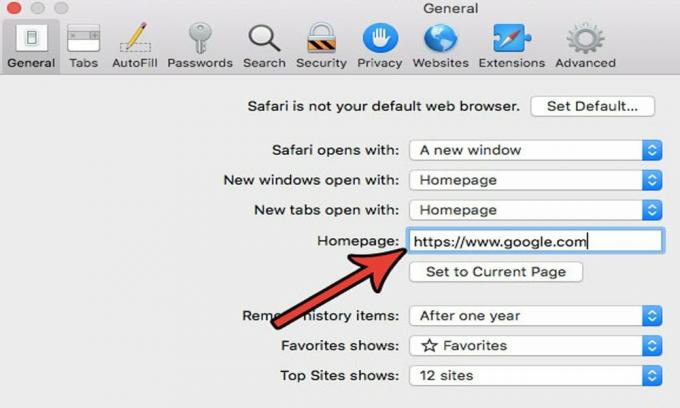
לאייפון / אייפד:
זה די מסובך לשנות את דף הבית שלך במכשירי iOS כמוך ב- Macbook. עם זאת, ייתכן שתוכל לקשר כתובת אתר של דף אינטרנט למסך הבית של ה- iPhone שלך, ובכל פעם שתזדקק לה תוכל לפתוח אותה ישירות מאותו דף. אז הנה השלבים שבהם אתה יכול לעשות זאת:
- קודם כל, עליך לגשת לדפדפן Safari שלך במסך הבית של מכשיר ה- iOS שלך.
- כעת חפש את דף האינטרנט שברצונך להגדיר את דף הבית שלך (השתמש בתור קיצור דרך ל- Safari).
-
לאחר מכן לחץ על שיתוף כפתור, שנראה כמו ריבוע עם חץ בתחתית דף האינטרנט שלך.
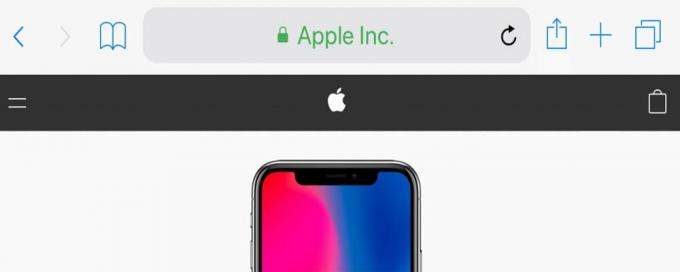
- כעת, נווט בו ומצא את לחצן המסך שיתוף כדי לראות אפשרויות נוספות.
-
לחץ על הוסף למסך הבית.
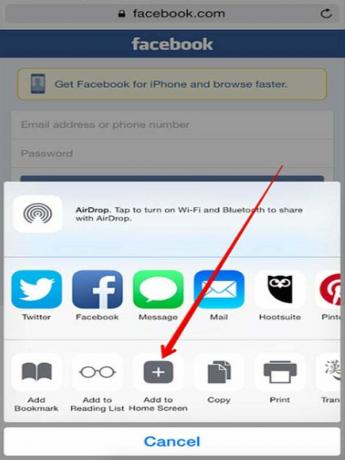
- לאחר מכן, עליך לשנות אותו או להוסיף את השם המוצע.
- לאחר מכן בחר את לְהוֹסִיף אפשרות כדי ליצור את קיצור הדרך של דף האינטרנט שבו ברצונך להשתמש.
- כעת, בכל פעם שתרצה לגלוש באינטרנט, במקום להשתמש בדפדפן Safari, השתמש בקיצור הדרך כדי לגשת לגלישה.
קרא גם: כיצד לעקוב אחר שינויים ב- Google Docs
מפתח Outlook
אז עכשיו למדת כיצד לשנות את דף הבית שלך בדפדפן Safari במכשירי Mac ו- iOS. עבור אותם משתמשים, אפשרות זו היא כמו ברכה. בדרך כלל, לא כולם אוהבים להשתמש בדף הבית של ברירת המחדל של דפדפן סרפי מכיוון שהם מכירים מנועי חיפוש אחרים כגון. לכן, אם גם אתם מעדיפים את גוגל על פני דף הבית של ספארי, תוכלו פשוט לעקוב אחר המדריך ולהגדיר את דף הבית לפי רצונכם.
זהו זה עבור המדריך הזה. אנו מקווים כי המדריך הזה עזר לך. יתר על כן, אם יש לך ספק לגבי שינוי דף הבית של דפדפן Safari, אנא שאל אותנו בתיבת ההערות. אתה יכול גם לחמוק מדריך זה על הרשמי שלנו ערוץ יוטיוב לתצוגה מפורטת יותר.
פרסומות



